
Adobe Update Management Tool v8.0
بروز رسانی نرم افزارهای شرکت Adobe
بروز رسانی اکثر نرم افزارها نیاز به خرید نسخه قانونی آنها دارد. در صورتی که از نسخه غیر قانونی نرم افزاری استفاده میکنید، امکان بروزرسانی نرم افزارها از وب سایت تولید کننده بسیار پایین است. این محدودیت در نرم افزارهای شرکت Adobe بیشتر و پیچیدهتر میباشد. چرا که Adobe امکان ورود به سایت خود را برای کاربران ایرانی (IPهای ایرانی) به طور کل مسدود کرده است.
نرم افزار Adobe Update Management Tool
Adobe Update Management Tool نرم افزاری مفید و کاربردی برای دور زدن محدودیتهای دریافت فایلهای بروزرسانی شرکت Adobe و دانلود مستقیم آنها بر روی سیستم میباشد. این نرم افزار با انجام یک جستجوی سریع تمام آپدیتهای ارائه شده برای نرم افزارهای Adobe را شناسایی و در اختیار شما قرار می دهد تا بتوانید گزینه های دلخواه را دانلود و نصب کنید.
برخی از ویژگیهای برنامه Adobe Update Management Tool عبارتند از:
- قابلیت دانلود و نصب آفلاین بروزرسانیها
- امکان نصب آنلاین بروزرسانیهای موجود
- قابلیت نصب توزیعهای سفارشی
- امکان ذخیره لیست و لینک بروزرسانیهای موجود
- امکان دانلود فایلهای بروزرسانی با استفاده از ابزارهای مدیریت دانلود نظیر IDM
این نرم افزار اقدام به جستجوی بروز رسانیهای موجود بر روی سرور Adobe میکند. از آنجا که این سرور آیپیهای ایرانی را مسدود کرده است، برای استفاده از آن باید آیپی خود را با استفاده از نرم افزارهای تغییر IP و دیگر ابزارهای موجود تغییر دهید.
مراحل دانلود و نصب نرم افزارهای موجود در سافت سرا بسیار ساده
است.
برای دانلود نرم افزار یا ابزار مورد نظر کافیست بر
روی لینک (یا لینکهای) مربوط به آن کلیک کنید تا عملیات دانلود
فایل (ها) انجام شود.
در صورتی که در دانلود فایلها با
مشکلی مواجه شدید، بخش رفع
اشکال/گزارش خرابی لینک را مشاهده کنید.
نرم افزارهای موجود، بسته به حجمشان ممکن است در یک یا چند پارت ارائه شوند. در نرم افزارهایی که دارای چند پارت هستند باید تمام پارتهای موجود را دانلود کنید. البته ممکن است در برخی نرم افزارها احتیاج به دانلود تمام لینکها نباشد. مثلا اگر سیستم شما 64 بیتی است و نرم افزاری دارای دو ویرایش 32 و 64 بیت است، کافیست تنها پارتهای مربوط به ویرایش 64 بیتی را دانلود کنید. همچنین برخی نرم افزارها دارای اضافات و پلاگینهایی هستند که دانلود آنها نیز اختیاری است.
پس از دانلود یک نرم افزار، کافیست محتویات آن را توسط نرم
افزار WinRAR یا یک فشرده سازی دیگر که از فرمت RAR پشتیبانی می
کند، بر روی سیستم خود استخراج کنید. برای این منظور بر روی
اولین پارت کلیک راست و گزینه ی Extract Here را انتخاب کنید، در
این صورت تمام پارتهای موجود به صورت یکپارچه بر روی سیستم شما
استخراج می شوند.
در انتهای نام پارت اول نرم افزارهایی که
در چند پارت فشرده شده اند عبارت part1 یا part01 قرار دارد.
در صورتی که نرم افزاری تنها یک پارت دارد نیز به همین ترتیب بر
روی آن راست کلیک و گزینه ی Extract Here را انتخاب کنید.
فایلهای دانلود شده از سافت سرا دارای هیچ فایل اضافی یا
تبلیغاتی خاصی نیستند، از اینرو برای استخراج فایل دانلود شده،
با خیال آسوده بر روی فایل مورد نظر کلیک راست و گزینه ی Extract
Here را انتخاب کنید.
در این صورت نرم افزار و فایلهای
مربوط به آن (مانند سریال، راهنما و ...) در پوشه ای به صورت
مرتب استخراج خواهند شد.
فایلهای دانلود شده از سافت سرا برای استخراج نیازمند پسوورد می
باشند. پسوورد تمام فایلهای دانلود شده از سافت سرا softsara.ir
است.
بروز پیغام خطا پس از درج پسوورد (یا در طول استخراج
فایلها) دلایل مختلفی می تواند داشته باشد.
اگر پسوورد را
کپی (Copy & Paste) می کنید، به احتمال زیاد این مشکل وجود
خواهد داشت. زیرا معمولا هنگام کپی پسوورد از سایت یک کارکتر
فاصله در ابتدا یا انتهای آن ایجاد می شود. در صورتی که پسوورد
را تایپ می کنید، به کوچک بودن حروف و انگلیسی بودن صفحه کلید
توجه کنید.
برای اطلاعات بیشتر اینجا کلیک کنید.


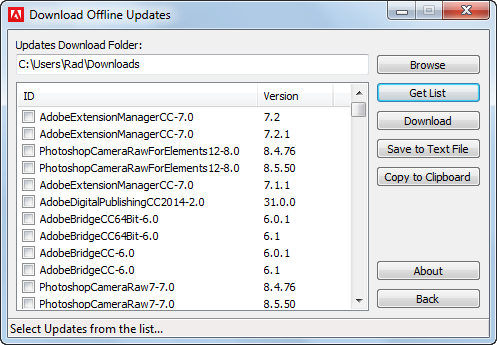


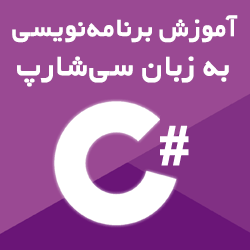
ممنونم – خیلی زحمت میکشید